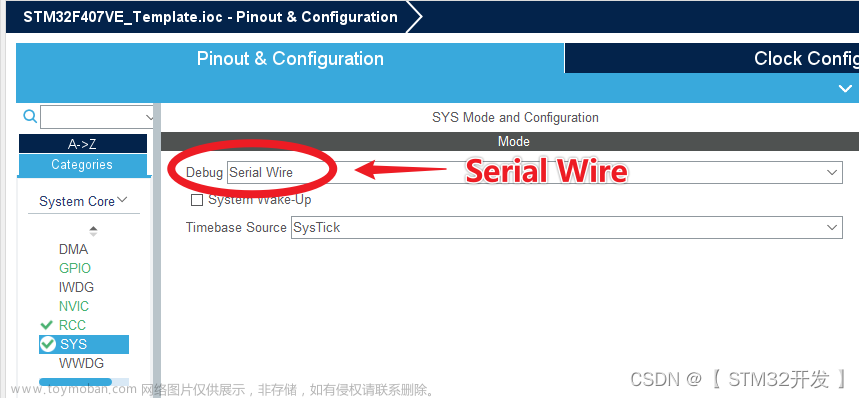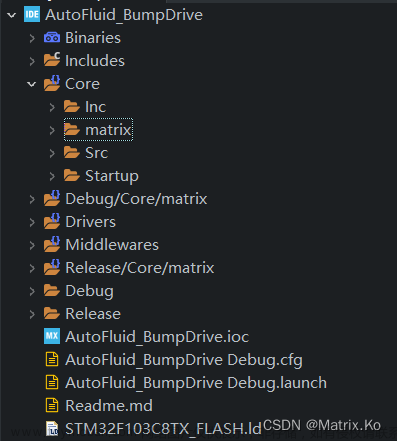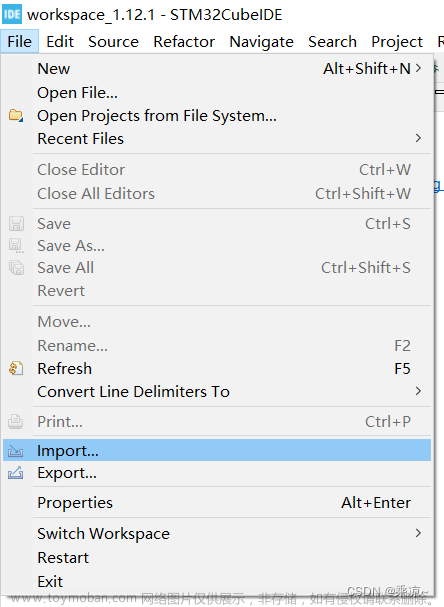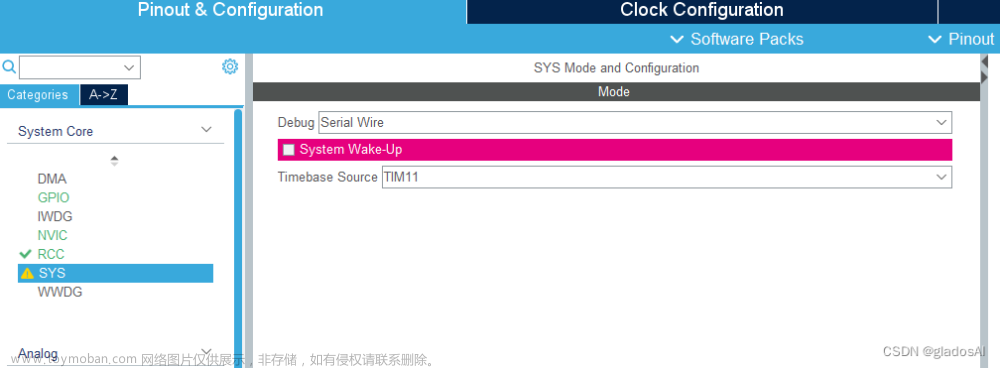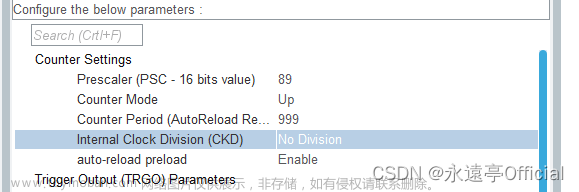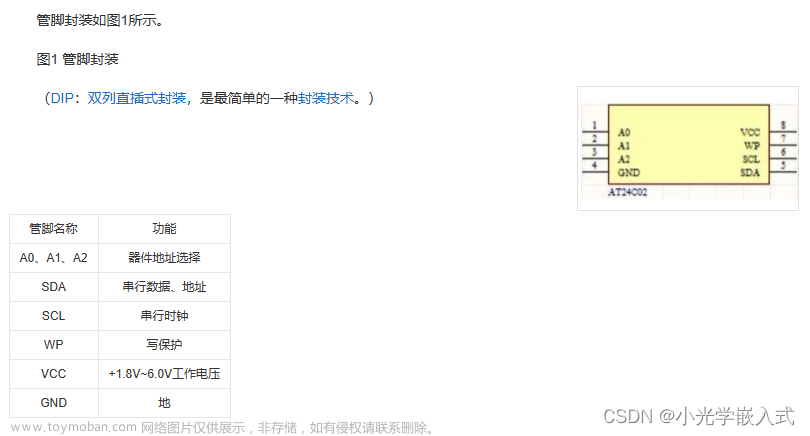首先配置JAVA环境
JAVA下载地址https://www.java.com/zh-CN/download/
JAVA安装:
1、打开.exe安装包,勾选更改目标文件夹,点击安装

2、选择安装路径,点击下一步

3、等待安装,安装完毕,点击关闭

确认JAVA已经安装:win+R----输入命令符cmd----输入Java -version----看到版本号证明安装完成----关闭


一、STM32CubeIDE(单独使用不需要JAVA环境)
1、下载安装
软件下载地址STM32CubeIDE - STM32的集成开发环境 - 意法半导体STMicroelectronics

选择版本号获取软件----点击接受----输入邮箱就可以下载----将压缩包解压到新建的、无中文的路径
解压好的.exe文件以管理员身份运行----Next----I Agree----修改安装路径(不放在C盘,不能有中文)----Next----Install----等待安装----Finish----项目存放路径(默认C盘并记住路径(文件存放地点),不能有中文),勾选并Launch
2、汉化
打开网址http://mirrors.ustc.edu.cn/eclipse/technology/babel/update-site/

选择汉化包地址

最终地址格式为(http://mirrors.ustc.edu.cn/)加上(自己选择汉化包地址的部分)
例如:http://mirrors.ustc.edu.cn/eclipse/technology/babel/update-site/R0.20.0/2022-12/
打开STM32CubeIDE----Help----Install New Software...----Add...----Name:language----Location:复制汉化包地址Add----Chinese(Simplified)----...for eclipse...----NEXT、Agree----重启
3、使用
文件---新建工程IDE----选择芯片----工程命名(不能有中文)----开始配置
晶振源RCC配置

时钟树配置(芯片不同,板内晶振不同)

仿真接口SYS配置(Debug多次调试)

配置引脚外设之前,需要在生成代码时生成相应的.c和.h文件
Project Manager----Code Generation----勾选Generate peripherall...
(需要使用时配置)定时器配置、GPIO配置、UART配置、中断配置
串口UART配置中允许输出浮点数
右键点击属性----C/C++构建----设置----所有配置----MCU settings----两个都勾选
点击小车轮生成代码----在main.c中编写程序----Debug----小虫子调试并烧写
二、STM32CubeMX(需要JAVA环境)
1、下载安装
软件下载STM32CubeMX - STM32Cube initialization code generator - STMicroelectronics
必须配置好JAVA环境再安装STM32CubeMX!!!
解压好的.exe文件以管理员身份运行----Next----勾选I accept,Next----勾选第一个,Next----修改安装路径(不放在C盘,不能有中文)----根据需求勾选,Next----等待安装----Next,Done文章来源:https://www.toymoban.com/news/detail-469927.html
2、MX嵌套在IDE内,使用同理文章来源地址https://www.toymoban.com/news/detail-469927.html
到了这里,关于STM32CubeIDE(MX)下载安装、汉化、使用的文章就介绍完了。如果您还想了解更多内容,请在右上角搜索TOY模板网以前的文章或继续浏览下面的相关文章,希望大家以后多多支持TOY模板网!